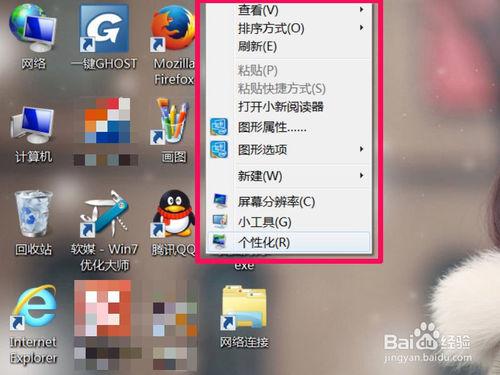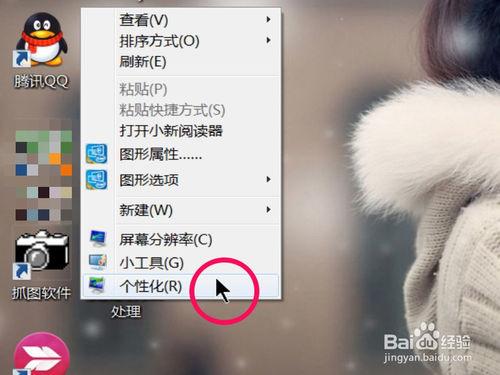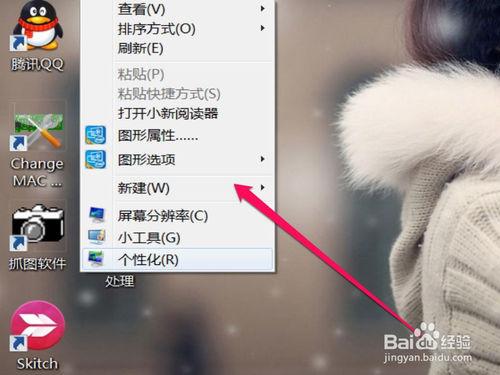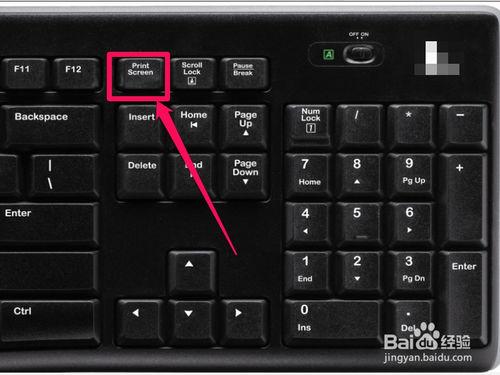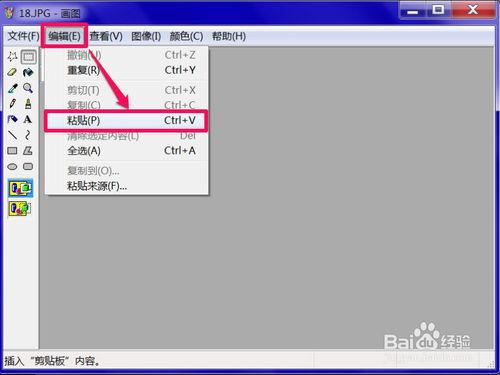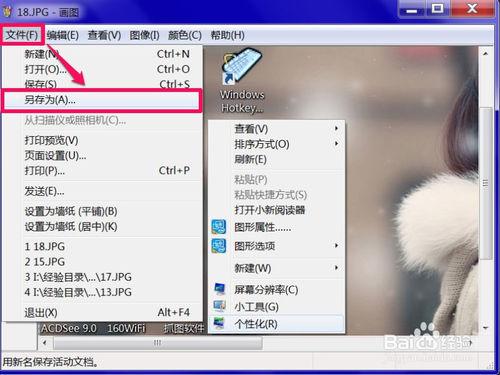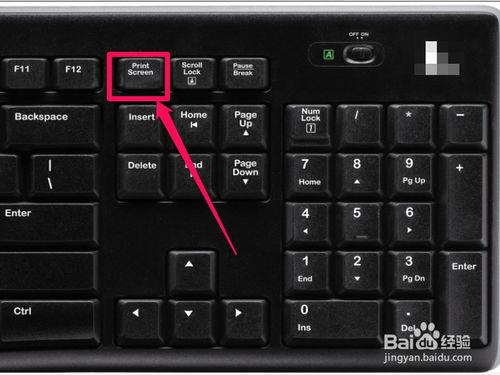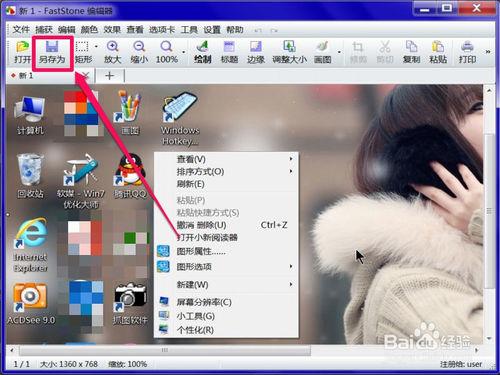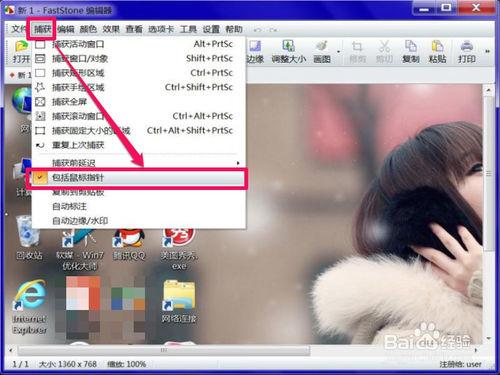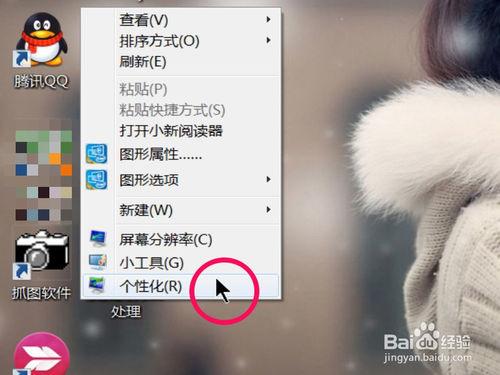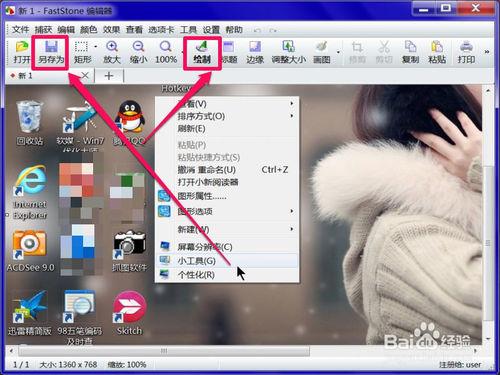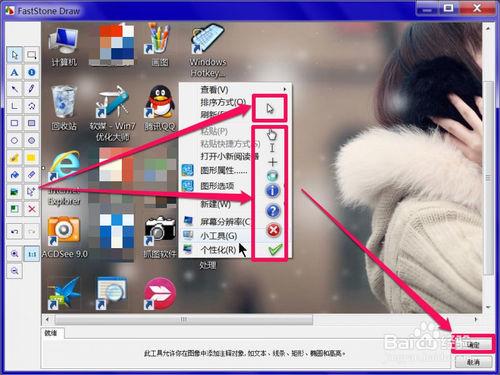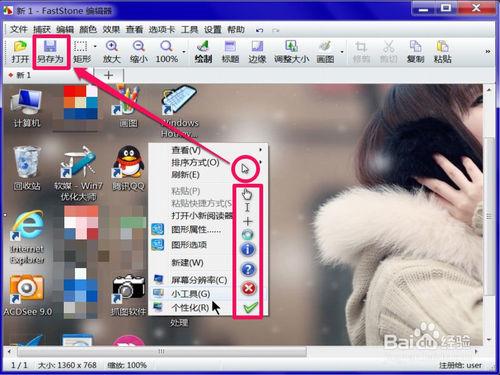在寫經驗時,需要擷取圖片,尤其是寫數碼類經驗,經常需要擷取右鍵選單,如下圖1,有時,甚至需要擷取滑鼠箭頭,如下圖2,可這兩樣都非常難截,只要一按滑鼠或按鍵,右鍵選單就消失了,滑鼠更難,根本截不到,就算用截圖鍵(PrtSc),也截不到滑鼠,該怎以辦呢,下面介紹如何截右鍵選單,以及如何截到滑鼠箭頭。
工具/原料
電腦
畫圖
FastStone Capture
方法/步驟
右鍵選單擷取方法
方法一:以電腦桌面的右鍵選單為例,先右鍵,把右鍵選單彈出來,然後按鍵盤上的列印截圖鍵,即Print Screen,簡寫則為PrtSc。
截圖之後,圖片到哪裡去了?又怎麼得到這張圖片呢,其實,截了之後,就儲存在記憶體中的剪貼簿上,這時,開啟Windows系統自帶的“畫圖”軟體,這個軟體在開始選單的“附件”中。
啟動畫圖軟體後,在主介面,開啟編輯選單中的“貼上”。
所截的圖片就顯示在畫圖中了,這時,需要的就是儲存了,選擇“檔案”選單中的“儲存”或“另儲存”都可以。
方法二:如果自已電腦中有FastStone Capture捕圖軟體,沒有可以下載安裝一個,啟動後,有一個懸浮工具條,中間有個捕獲全屏工具,把滑鼠放上去,看看他的快捷鍵是哪個,記住它這個工具也是PrtSc鍵,這個鍵是可以自定義的。
在桌面空白處右鍵,彈出桌面右鍵選單,這時就可以按截圖快捷鍵了。
右鍵選單擷取成功後,顯示在FastStone Capture視窗中,選擇“另儲存”即可。
擷取滑鼠方法
擷取滑鼠有很多方法,這裡還是以FastStone Capture工具為例,介紹如何擷取圖片時,同時能截到滑鼠。
在FastStone Capture主介面,開啟“捕獲”選單,勾選“包括滑鼠指標”。
還是以桌面右鍵選單為例,例如修改“個性化”,為了讓讀者看明白,把滑鼠顯示在“個性化”這一項上。
方法:先彈出桌面右鍵選單,再把滑鼠放到個性化這一項,再按PrtSc截圖鍵,就能截到滑鼠。
為什麼現在能截到了呢,之前在沒開啟FastStone Capture之前,用PrtSc鍵是截不到滑鼠的,因為FastStone Capture軟體自定義了PrtSc為擷取滑鼠的熱鍵,取代了系統預設。
擷取滑鼠後,就可以儲存了,但是還有一個方法,不用擷取,直接可以在圖片上新增滑鼠圖形。
具體方法:擷取任意一張圖片後,點“繪製”工具。
會開啟一個繪製編輯框,在左側,有個滑鼠選項,開啟後,就會有一些可以新增的滑鼠圖形。
選擇滑鼠箭頭,然後在圖片上點一下,就會放置一個滑鼠箭頭圖形,其它滑鼠圖形也可以用此方法放置,放置完成後,按“確定”。
返回到FastStone Capture主程式視窗,選擇“儲存”或“加儲存”就可以了。
注意事項
如果要顯示滑鼠箭頭為黑色的,可以有系統中更換滑鼠樣式,選擇黑色滑鼠即可。